在 Windows 下使用 Deepwin 体验 Linux Deepin
准备材料
材料①:下载 最新版本 DeepWin.
材料②:Linux Deepin 最新版本 ISO.
材料③:容量大于 1G 的 U 盘一枚。
[开始制作]
步骤①:将 DeepWin 与 Linux Deepin 12.12 Beta iso 放到同一目录下;
步骤②:双击 DeepWin,弹出下面画面:
在 Windows 下使用 Deepwin 体验 Linux Deepin
温馨提示:
本文最后更新于1970年01月01日,已超过20202天没有更新,若内容或图片失效,请留言反馈。
那一年 · 6月22日
- 2008美剧十年完全手册之犯罪法律篇
发表者:chen'mo
最后修改:
1970年01月01日 08:00
本文链接:https://cmsblog.cn/618.html(非特殊说明,文章均收集于互网联!)
DeepWin方式安装Linux Deepin
« 上一篇 06-21
普通路由器端口映射设置
下一篇 » 06-29


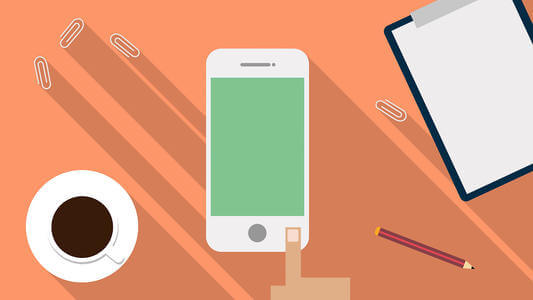
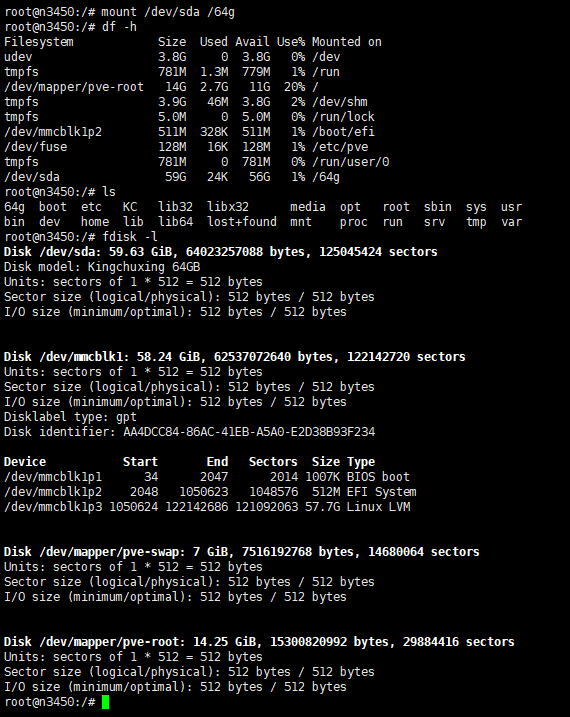


评论 (0)